Zoom(视频会议软件) V5.8.0.1324 官方版
- 软件介绍
- 人气下载
- 下载地址
- 网友评论
ZOOM云视频会议是款非常不错的办公软件,这款软件的功能是很强大的,拥有邀请功能、即时会议功能、预约功能、聊天功能、共享功能等等,可以跨越WINDOWS 、MAC、IOS、ANDROID四个操作系统平台,随时可以连接设备开启会议,非常的方便,快来下载体验吧!
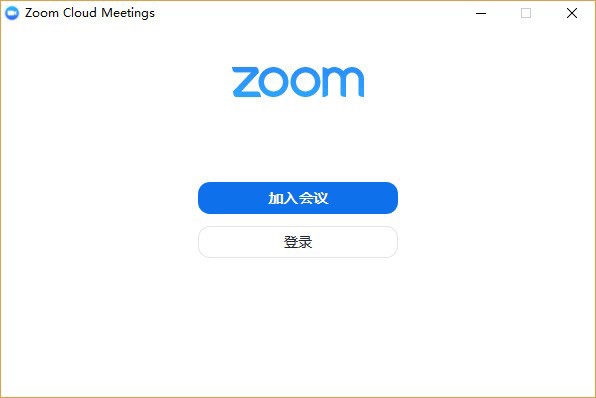
软件功能
1、ZOOM云视频会议软件支持预约功能,可以在软件设置预约会议。
2、支持即时会议功能,立即新建会议。
3、支持邀请功能,通过多种方式发送邀请。
4、支持静音功能,可以在软件点击静音。
5、支持摄像头关闭功能,可以将自己的摄像头直接 关闭。
6、支持共享功能,将自己的电脑桌面共享。
7、支持聊天功能,在软件上直接输入文字聊天。
8、支持录制功能,在软件界面立即录制当前的会议。
9、支持高清视频设置,立即在软件启动高清模式,可以启动硬件加速。
10、助功能——调整字幕设置及查看快捷操作方式。

软件特色
1、高清音视频通话
高清云视频会议,画面流畅,不卡顿。
2、数据共享
同步共享Office文档、PDF、应用程序、音视频文件、桌面。
3、远程协作
远程连接参会者计算机,提供远程支持和在线协作。
4、会议控制
一键开启、关闭音视频,快速邀请他人加会,会议录制,文字聊天等。
5、支持多种设备
支持PC、平板、手机、大屏、传统硬件视频会议终端等接入。
使用方法
PC端屏幕共享功能操作指南
1、 开启共享

2、选择共享内容

暂停:暂停或播放屏幕共享。
共享一个新的窗口:切换共享的窗口。
注释:在共享的内容上进行注释:
远程控制:将屏幕交给他人进行控制:
静音:关闭或开启麦克风。
启动视频:开启或关闭摄像头视频内容。
管理参会者:开启参会者相关控制功能。
聊天:与参会者文字聊天。
邀请:邀请更多参会者进入会议。
录制:对会议内容进行录制。
禁止参会者标注:关闭或开启参会者注释功能。
音频会议:设置语音功能。
结束会议:关闭会议室。
停止共享:关闭屏幕共享但不关闭会议。
3、屏幕共享操作功能
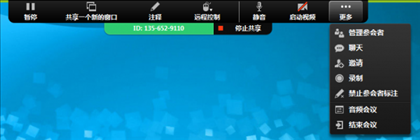
4、标注功能

鼠标:使用鼠标控制桌面。
笔:使用线条/线框在共享内容上进行书写或圈画。
激光笔:使用激光笔在共享内容上进行提示。
擦除:对标记内容进行删除。
颜色:选择标记的颜色。
撤销:返回上一步标记。
重做:返回下一步标记。。
清除:清空自己、他人或全部标记内容。
常见问题
如何连接电脑音频或测试音频?
您可以通过计算机音频设备的麦克风和扬声器,拨号电话,或拨出一个电话来连接音频。
首先,点击连接电脑音频来加入音频会议。
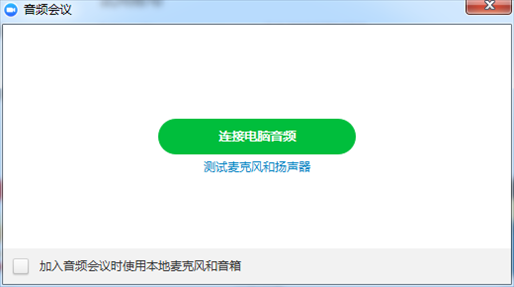
小贴士:您可以设置自动连接麦克风和音响。
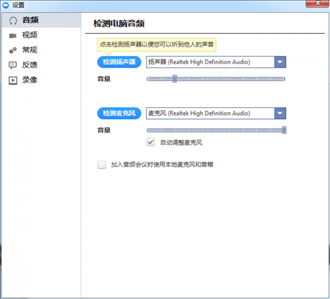
然后,点击测试麦克风和扬声器来测试您的麦克风和扬声器。
后,测试麦克风,查看声音条。
如果对方听不到您的声音,在麦克风下拉菜单中选择其他麦克风。
如果您听不到对方的声音,在扬声器下拉菜单中选择其他扬声器。
我们建议您勾选自动调整麦克风。
更新日志
1、对于不超过200名参会者的会议,主持人可以解除全体静音。
2、新增删除问题的选项。
3、设置紧急服务个人位置。
4、重新连接选项。
5、隐藏外拨通话ID。
6、显示电话号码的显示名称。


















